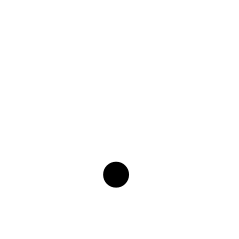․ — Одноточечный пунктир (U+2024)
Начертание символа «Одноточечный пунктир» в разных шрифтах
․Ваш браузер
Описание символа
Одноточечный пунктир. Знаки пунктуации.
Похожие символы
Кодировка
| Кодировка | hex | dec (bytes) | dec | binary |
|---|---|---|---|---|
| UTF-8 | E2 80 A4 | 226 128 164 | 14844068 | 11100010 10000000 10100100 |
| UTF-16BE | 20 24 | 32 36 | 8228 | 00100000 00100100 |
| UTF-16LE | 24 20 | 36 32 | 9248 | 00100100 00100000 |
| UTF-32BE | 00 00 20 24 | 0 0 32 36 | 8228 | 00000000 00000000 00100000 00100100 |
| UTF-32LE | 24 20 00 00 | 36 32 0 0 | 00100100 00100000 00000000 00000000 |
Наборы с этим символом:
Как поставить точку по центру строки

Как часто вам приходится добавлять в документ MS Word различные знаки и символы, отсутствующие на обычной компьютерной клавиатуре? Если вы хотя бы несколько раз сталкивались с данной задачей, наверняка, уже знаете о наборе символов, доступном в этом текстовом редакторе. Мы много писали о работе с этим разделом Ворда в целом, как писали и о вставке всевозможных символов и знаков, в частности.
В данной статье речь пойдет о том, как поставить жирную точку в Ворде и, традиционно, сделать это можно несколькими способами.
Примечание: Жирные точки, присутствующие в наборе знаков и символов MS Word, располагаются не в нижней части строки, как обычная точка, а по центру, подобно маркерам в списке.
1. Разместите указатель курсора в месте, где должна находиться жирная точка, и перейдите во вкладку «Вставка» на панели быстрого доступа.

2. В группе инструментов «Символы» нажмите кнопку «Символ» и выберите в ее меню пункт «Другие символы».

3. В окне «Символ» в разделе «Шрифт» выберите «Wingdings».

4. Немного пролистайте список доступных символов и найдите там подходящую жирную точку.

5. Выберите символ и нажмите кнопку «Вставить». Закройте окно с символами.

Обратите внимание: В нашем примере для большей наглядности используется 48 размер шрифта.
Вот пример того, как выглядит большая круглая точка рядом с текстом идентичного ей размера.

Как вы могли заметить, в наборе символов, входящих в состав шрифта «Wingdings», есть три жирных точки:
- Обычная круглая;
- Большая круглая;
- Обычная квадратная.
Как и у любого символа из данного раздела программы, у каждой из точек есть свой код:
- 158 — Обычная круглая;
- 159 — Большая круглая;
- 160 — Обычная квадратная.
При необходимости, этот код можно использовать для быстрой вставки символа.
1. Разместите указатель курсора там, где должна быть жирная точка. Измените используемый шрифт на «Wingdings».

2. Зажмите клавишу «ALT» и введите один из трехзначных кодов, приведенных выше (в зависимости от того, какая жирная точка вам нужна).
3. Отпустите клавишу «ALT».

Существует еще один, самый простой способ добавить жирную точку в документ:
1. Установите курсор там, где должна быть жирная точка.

2. Зажмите клавишу «ALT» и нажмите цифру «7» цифровом блоке клавиатуры.

Вот, собственно, и все, теперь вы знаете, как поставить жирную точку в Ворде.
Отблагодарите автора, поделитесь статьей в социальных сетях.

Как можно ставить символы на компьютере
alt+1 = ☺ (белый смайлик)
alt+2 = ☻ (черный смайлик)
alt+3 = ♥ («черви»)
alt+4 = ♦ («бубны»)
alt+5 = ♣ («трефы»)
alt+6 = ♠ («пики»)
alt+7 = • (жирная точка)
alt+8 = ◘
alt+9 = ○ (окружность)
alt+10 = ◙ (круг в квадрате)
alt+11 = ♂ (мужской символ)
alt+12 = ♀ (женский символ)
alt+13 = ♪ (нота)
alt+14 = ♫ (две ноты)
alt+15 = ☼ (солнце)
alt+16 = ► (курсор вправо)
alt+17 = ◄ (курсор влево)
alt+18 = ↕
alt+19 = ‼
alt+20 = ¶ (переход строки)
alt+21 = § (параграф)
alt+22 = ▬ (жирное тире)
alt+23 = ↨
alt+24 = ↑
alt+25 = ↓
alt+26 = → (стрелка вправо)
alt+27 = ← (стрелка влево)
alt+28 = ∟ (прямой угол)
alt+29 = ↔
alt+30 = ▲ (курсор вверх)
alt+31 = ▼ (курсор вниз)
alt+177 = ▒
alt+987 = █
alt+0130 ‚ (бинарная нижняя кавычка)
alt+0132 „
alt+0133 … (троеточие)
alt+0136 € (знак евро)
alt+0139 ‹ (левый угол)
alt+0145 ‘ (апостроф перевернутый)
alt+0146 ’ (апостроф обычный)
alt+0147 “ (перевернутые закрывающие кавычки)
alt+0148 ” (закрывающие кавычки)
alt+0149 • (жирная точка)
alt+0150 – (минус, короткое тире)
alt+0151 — (длинное тире)
alt+0153 ™ (Trade mark)
alt+0155 › (правый угол)
alt+0167 § (параграф)
alt+0169 ©
alt+0171 « (русские открывающие кавычки)
alt+0174 ® (Registered)
alt+0176 ° (знак градуса)
alt+0177 ± (плюс-минус)
alt+0183 · (точка по центру)
alt+0187 » (русские закрывающие кавычки)
Оставьте первый комментарий
Оставить комментарий Отменить ответ
Для отправки комментария вам необходимо авторизоваться.

Лучший хостинг для сайта
На вопрос какой хостинг сайтов лучше я могу смело ответить Бегет. При работе с данным хостингом я был приятно удивлен высоким уровнем обслуживания, профессионализмом и […]
Как создать нужный нам символ жирной точки на телефоне, компьютере и ворде? Довольно просто, нужно лишь знать комбинацию клавиш.
Как поставить жирную точку – символ, на компьютере?
Список символов, которые можно написать с помощью alt. Чтобы сделать символ жирной точки, средней точки или маленькой точки, вы можете скопировать и вставить символ в нужное вам место:
⬤ – самая жирная точка, которую удалось найти.
⚫ – эту точку можно использовать для выделения абзацев.
● – средняя точка, которую можно создать на компьютере и телефоне, с помощью комбинаций клавиш.
• – маленькая точка, для менее явного выделения.
· – очень маленькая точка, которая еле заметна.
Но постоянно заходить на статью и копировать символ не практично! Для этого мы подготовили второй метод, комбинация клавиш!
Для того чтобы создать жирную точку на компьютере используйте следующую комбинацию клавиш:
| Символ | Номер кода Alt | Описание |
|---|---|---|
| • | Alt + 8226; | Средняя жирная точка (1) |
| • | Alt + 0149; | Средняя жирная точка (2) |
| • | Alt + 263; | Черная точка (3) |
| · | Alt + 0183; | Маленькая точка |
| ∙ | Alt + 249; | Микро точка |
| ◦ | Alt + 9702; | Белая точка |
| ° | Alt + 248; | Средняя белая точка |
| ○ | Alt + 265; | Жирная белая точка |
| ‣ | Alt + 8227; | Треугольник |
| ⁃ | Alt + 8259; | Тире |
| ⁌ | Alt + 8268; | Полу закрашенная слева |
| ⁍ | Alt + 8269; | Полу закрашенная свправо |
| ◘ | Alt + 9688; | Белая точка в квадрате |
| ◘ | Alt + 264; | Способ второй |
| ⦾ | Alt + 10686; | Белая точка в круге |
| ⦿ | Alt + 10687; | Черная точка в груге |
| ◙ | Alt + 266; | Черная точка в квадрате |
C помощью этих комбинаций вы быстро создадите жирную точку в Word:
| Символ | Номер кода Alt | Описание |
|---|---|---|
| • | Alt + 7 | Жирная точка |
| ◘ | Alt + 8 | Обратная точка |
| ○ | Alt + 9 | Пустая точка |
| ◙ | Alt + 10 | Закрашенная точка |
Нажмите одновременно Alt и 7 (цифра).
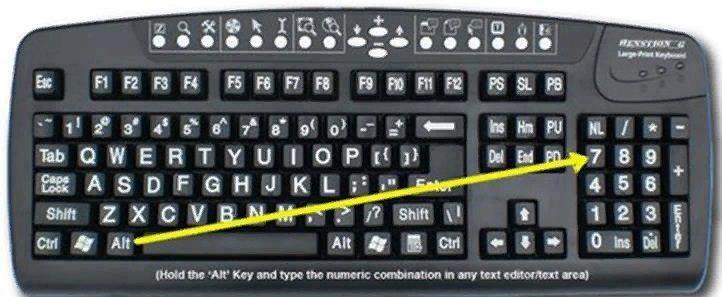
Нажмите и удерживайте клавишу ALT и введите номер требуемого символа. Средняя точка (aka interunct) часто используется в качестве разделителя списков или, например, словарях для разделения частей слова. Чтобы создать символ средней точки:
Alt + 0183(на цифровой клавиатуре с включением Num)
⌥ Opt.
⌥ Opt ⇧ Shift.
⌥ Opt ⇧ Shift 9 (в зависимости от раскладки клавиатуры)
AltGr
⎄ Compose ^
Ctrl ⇧ Shift u00b7 ⏎ Return Space
Интересное: как объединить/соединить несколько фото, как изменить шрифты в iOS и как сделать прозрачную нижнюю панель на Андроиде и iOS?
Как поставить жирную точку на телефоне iOS (Айфон) и Android?
У всех телефонов есть дополнительная раскладка для специальных символов, чтобы посмотреть имеющиеся символы выполните следующие шаги:
1. Откройте раскладку для ввода текста.
2. Нажмите на дополнительную раскладку, в моем случае это Sym.
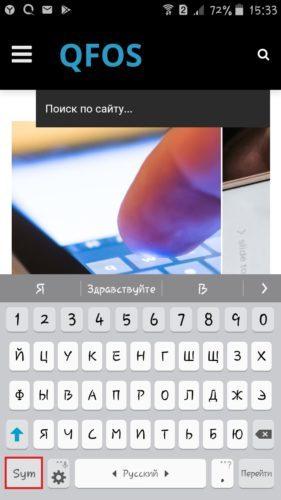
3. Далее нажмите на 1/2, чтобы открыть спец. символы.
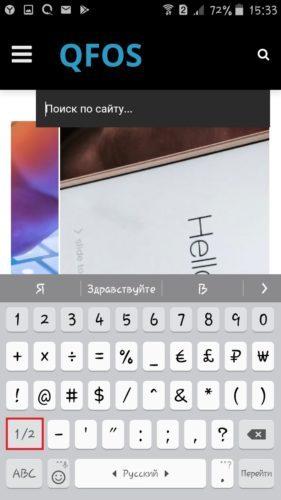
4. Выберите нужный вам размер жирной точки.
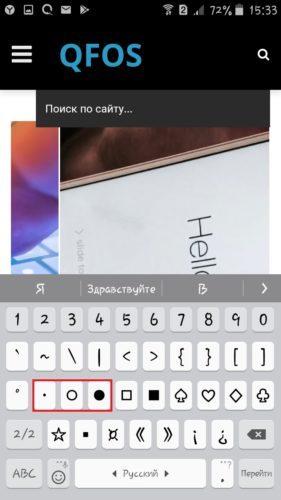
На Айфоне есть специальные Emoji жирной точки, напишите :black_circle: в сообщение и появится жирная точка.
Связано: как на Айфоне добавить, удалить и поменять язык клавиатуры? (Настройка)
Мы рассказали вам о всех возможных способах, если вы нашли другой способ, напишите в комментарии и мы обязательно добавим его в статью!
˙ — Точкой сверху (U+02D9)
Начертание символа «Точкой сверху» в разных шрифтах
Описание символа
Точкой сверху. Некомбинируемые протяжённые символы-модификаторы.
Кодировка
| Кодировка | hex | dec (bytes) | dec | binary |
|---|---|---|---|---|
| UTF-8 | CB 99 | 203 153 | 52121 | 11001011 10011001 |
| UTF-16BE | 02 D9 | 2 217 | 729 | 00000010 11011001 |
| UTF-16LE | D9 02 | 217 2 | 55554 | 11011001 00000010 |
| UTF-32BE | 00 00 02 D9 | 0 0 2 217 | 729 | 00000000 00000000 00000010 11011001 |
| UTF-32LE | D9 02 00 00 | 217 2 0 0 | 3640786944 | 11011001 00000010 00000000 00000000 |
Точка (знак препинания) — Википедия
Материал из Википедии — свободной энциклопедии
У этого термина существуют и другие значения, см. Точка. Символы со сходным начертанием: • · · · ⋅ · ˑ| Точка | |
|---|---|
| . | |
Изображение
| |
| full stop | |
| Юникод | U+002E |
| HTML-код | |
| UTF-16 | 0x2E |
| %2E | |
То́чка (.) — знак препинания, использующийся при письме во многих языках мира.
В русском языке точка употребляется:
Точку, как и другие знаки препинания, отделяют от следующих знаков пробелом. Одиночное предложение не всегда завершают точкой (например, в списках, в заголовках).
Происхождение символа в русской письменности[править | править код]
Первые знаки препинания встречаются ещё в Остромировом Евангелии. Прообразом точки являлся знак креста (знак остановки), им писец обозначал место, на котором остановился перед уходом на молебен или трапезу (знак вполне мог падать на середину слова). Впоследствии знак сократился до пунктирного креста, а далее — до точки[1].
В китайском языке и японском, испытавшем его культурное влияние, для разделения предложений используется кружок: U+3002 。 ideographic full stop (HTML 。).
В письме деванагари, которым пользуется хинди, санскрит, маратхи и некоторые другие языки Индии, вместо точки используется вертикальная линия U+0964 । devanagari danda (HTML ।).
В урду используется аналогичный точке символ U+06D4 ۔ arabic full stop (HTML ۔)
В тайском нет символа для обозначения конца предложения. Слова пишутся без пробелов, а предложения отделяются друг от друга пробелом.
В тибетском языке точка ставится между слогами.
В амхарском и других языках, записывающихся эфиопским письмом, конец предложения обозначается четырьмя точками U+1362 ። ethiopic full stop (HTML ።).
Наиболее частые применения в операционных системах:
- разделение имени файла и расширения;
- в UNIX-подобных ОС — обозначение скрытого состояния файла, если его имя начинается с точки;
- разделение имени сети, имени сайта и имени домена (доменов) в интернет-адресах и адресах электронной почты;
- разделение полей сетевого адреса в компьютерной сети Фидонет;
- для навигации по файловой системе во многих ОС используются специальные символы: ‘.’ — означает текущий каталог, ‘..’ — означает родительский каталог.
Во многих языках программирования, имеющих структурированные пользовательские типы данных (записи и объекты), точкой разделяется имя переменной структурированного типа и его поле (или метод). Кроме того:
- в Бейсике точка применяется как один из возможных символов имени переменной;
- в Паскале комбинацией ‘end.’ завершается программный код, а комбинация ‘..’ применяется для указания размерности массивов и диапазона множеств;
- в языке PHP символ точка может быть использован для конкатенации строк.
В тлингитском языке точка используется как буква как в канадском, так и в американском варианте алфавита [2][3]. В канадском варианте также используется диграф .w[2].
| Стандартные |
|
|---|---|
| Комбинации | |
| Предложенные | |
| Перевёрнутые | |
| По системам письма |
|
| Исторические | |
| Нестандартные | |
Интерпункт — Википедия
Материал из Википедии — свободной энциклопедии
Символы со сходным начертанием: • · ⋅ · . · ˑ| Интерпункт | |
|---|---|
| · | |
Изображение | |
| middle dot | |
| Юникод | U+00B7 |
| HTML-код | |
| UTF-16 | 0xB7 |
| %C2%B7 | |
| Мнемоника | · |
Интерпункт (·) — пунктуационный знак, представляющий собой точку, применявшуюся для словоразделения в латинском письме и в некоторых современных языках как самостоятельный символ внутри слова. Включен в Юникод как U+00B7 middle dot.
Точка центрирована по высоте заглавных букв (например: DONA·EIS·REQVIEM), и поэтому также иногда называется средней точкой. В эпиграфике бывает представлена небольшим правильным треугольником, с вершиной, направленной вверх или вниз. С другой стороны, древнегреческий язык не использовал интерпункт; символы слов не разделялись. Использование пробелов для разделения слов появилось значительно позже — между 600 и 800 г. н. э.
Похожий (или, в зависимости от используемого шрифта, — идентичный) символ используется в математике в качестве знака умножения — в дополнение к × (произведение a и b может быть записано как a⋅b или ab). Использование двух различных знаков позволяет, в частности, отличить скалярное произведение векторов от векторного (a×b или a∧b). Кернинг для этого символа во многих шрифтах отличается от такового для интерпункта.
В качестве словоразделителя интерпункт также широко используется в современном японском языке.
⊙ — Оператор точка в круге (U+2299)
Начертание символа «Оператор точка в круге» в разных шрифтах
⊙Ваш браузер
Описание символа
Оператор точка в круге. Математические операторы.
Кодировка
| Кодировка | hex | dec (bytes) | dec | binary |
|---|---|---|---|---|
| UTF-8 | E2 8A 99 | 226 138 153 | 14846617 | 11100010 10001010 10011001 |
| UTF-16BE | 22 99 | 34 153 | 8857 | 00100010 10011001 |
| UTF-16LE | 99 22 | 153 34 | 39202 | 10011001 00100010 |
| UTF-32BE | 00 00 22 99 | 0 0 34 153 | 8857 | 00000000 00000000 00100010 10011001 |
| UTF-32LE | 99 22 00 00 | 153 34 0 0 | 2569142272 | 10011001 00100010 00000000 00000000 |
⯆ — Чёрный средний треугольник по центру направленный вниз (U+2BC6)
Начертание символа «Чёрный средний треугольник по центру направленный вниз» в разных шрифтах
⯆Ваш браузер
Описание символа
Чёрный средний треугольник по центру направленный вниз. Разнообразные символы и стрелки.
Кодировка
| Кодировка | hex | dec (bytes) | dec | binary |
|---|---|---|---|---|
| UTF-8 | E2 AF 86 | 226 175 134 | 14856070 | 11100010 10101111 10000110 |
| UTF-16BE | 2B C6 | 43 198 | 11206 | 00101011 11000110 |
| UTF-16LE | C6 2B | 198 43 | 50731 | 11000110 00101011 |
| UTF-32BE | 00 00 2B C6 | 0 0 43 198 | 11206 | 00000000 00000000 00101011 11000110 |
| UTF-32LE | C6 2B 00 00 | 198 43 0 0 | 3324706816 | 11000110 00101011 00000000 00000000 |